Como criar facilmente um tema WordPress personalizado sem qualquer código
Publicados: 2024-11-01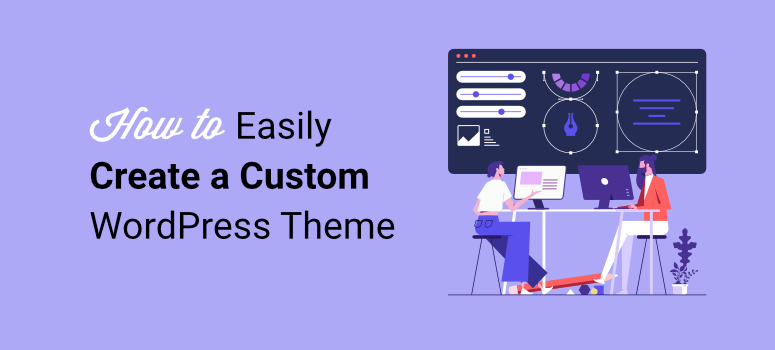
Você está procurando criar um tema WordPress personalizado ?
Um tema é a estrutura para o layout e design de um site. Tradicionalmente, você precisaria de um bom conhecimento de diferentes linguagens de codificação ou contratar um desenvolvedor. Neste caso, você deve sacrificar seu tempo, dinheiro… ou ambos!
Mas hoje você pode projetar seu site WordPress sem aprender código ou contratar um especialista. No IsItWP, administramos um site WordPress. Como especialistas experientes em WordPress, usamos inúmeras ferramentas para melhorar o design e a funcionalidade do nosso site.
As ferramentas de desenvolvimento de temas WordPress estão no topo desta lista.
Nós nos concentramos em ferramentas fáceis de usar que até mesmo iniciantes podem usar. Como o web design envolve personalização e experiência do usuário, também procuramos criadores de temas com ótimas opções de personalização.
Neste artigo, mostraremos como você pode criar um tema WordPress personalizado sem código. Mostraremos como criar um tema do qual você possa se orgulhar e se destacar entre os milhões de sites WordPress na rede.
Por que um tema WordPress personalizado?
Uma das perguntas mais comuns que recebemos é: por que criar um tema personalizado ?
Em primeiro lugar, um tema personalizado é único. Isso significa que seus usuários não verão um site WordPress exato. Além disso, você pode usá-lo em várias propriedades, criando consistência e identidade de marca. Isso é importante se você deseja expandir sua marca e garantir que ela seja facilmente identificável.
Além disso, criar um tema personalizado pode economizar tempo e dinheiro. Se você contratar um desenvolvedor, pode ser necessário devolver o tema para melhorá-lo, o que pode levar muito tempo. Alguns desenvolvedores têm um limite de quantas edições fazem. Como resultado, você pode acabar não conseguindo exatamente o que procura.
Aprender código consome tempo e tira o foco do seu negócio principal. No final, você pode ter adquirido uma nova habilidade, mas às custas do seu negócio.
Aqui estão outros motivos para considerar um tema WordPress personalizado.
- Visuais flexíveis: você tem controle total sobre os elementos de design. Como resultado, você pode criar um site visualmente único, sem limitações de design comuns em temas pré-fabricados.
- Inchaço reduzido: Ao contrário dos temas multifuncionais que geralmente vêm carregados com recursos que você talvez não use, os temas personalizados são criados apenas com os elementos essenciais, melhorando a velocidade e a eficiência.
- Melhor experiência do usuário: um tema mais enxuto e otimizado melhora o tempo de carregamento e a experiência geral do usuário. Isso também pode impactar positivamente suas classificações de SEO.
- Recursos personalizados: temas personalizados permitem integrar recursos específicos ou funcionalidades personalizadas exclusivas para o seu negócio, sem a necessidade de depender muito de plug-ins de terceiros.
- Mais fácil de escalar: À medida que sua empresa cresce, um tema personalizado pode ser adaptado com novos recursos, layouts ou integrações para acomodar esse crescimento.
- Vulnerabilidades reduzidas: como você controla a base de código, os temas personalizados podem evitar os riscos potenciais de segurança associados a temas amplamente distribuídos.
- Medidas de segurança personalizadas: com menos plug-ins e dependências de terceiros, há menos caminhos para possíveis ataques, permitindo implementar protocolos de segurança direcionados.
Confira este artigo sobre como construir um site WordPress para saber mais.
Com tantas vantagens, não é surpresa que alguns dos principais sites usem um tema WordPress personalizado. Se você deseja confirmar se um site está rodando em WordPress, use nossa ferramenta gratuita de detecção de WordPress.
Você pode usar esses sites como exemplos e obter ideias sobre a direção de seu próprio tema personalizado.
Como você pode ver, criar um tema WordPress personalizado traz muitos benefícios. Mas ainda existe o medo de que seja difícil de fazer. Recomendamos o uso de um plano de hospedagem WordPress de ponta para simplificar o processo de construção e garantir escalabilidade. Dessa forma, você tem uma ótima base para seu site e não limita sua criatividade.
Confira a hospedagem Bluehost WordPress para começar. Seus planos de hospedagem WordPress começam em US$ 1,99 com um cupom IsItWP, tornando-o mais acessível para iniciantes.
Além disso, hoje você pode criar seu tema WordPress personalizado com construtores de arrastar e soltar. Existem muitos criadores de temas visuais por aí, mas vamos nos concentrar no SeedProd, pois é uma ferramenta que também usamos.
Deixe-nos mostrar o porquê.
Crie um tema personalizado com SeedProd
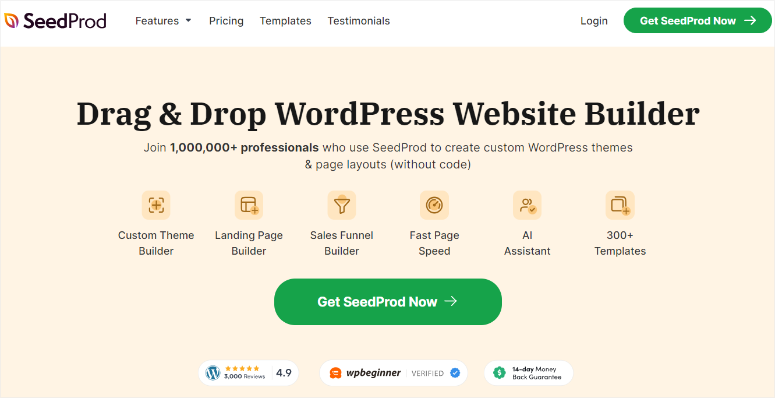
SeedProd é o melhor construtor de sites e temas de arrastar e soltar. Ele pode ajudá-lo a construir qualquer tipo de tema, página ou até mesmo um site completo sem tocar em uma linha de código. Além disso, ele vem com mais de 300 modelos de tema que podem ajudá-lo a construir um tema reutilizável personalizado ou um site inteiro.
Além disso, como a interface do SeedProd se assemelha à interface do WordPress, você não experimentará uma curva de aprendizado, o que torna tudo mais fácil.
Aqui estão outros motivos para usar o SeedProd Theme Builder.
- Visualização em tempo real: você vê as alterações instantaneamente enquanto edita, tornando mais fácil visualizar seu design à medida que ele é montado e ajustá-lo imediatamente.
- Integrações de email marketing: SeedProd integra-se com plataformas populares de email marketing, como Mailchimp, ActiveCampaign e Constant Contact. Isso permite que você capture leads e aumente sua lista de e-mail.
- Blocos e elementos personalizados: vários blocos de design permitem adicionar facilmente elementos interativos sem depender de plug-ins extras.
- Otimização móvel integrada: SeedProd garante que os temas sejam responsivos por padrão, adaptando os layouts para ficarem ótimos em todos os dispositivos, incluindo tablets e smartphones.
- Edição móvel: você também pode ajustar seus layouts móveis no editor, fornecendo controle total sobre a aparência do seu site em telas menores.
- Código leve: os temas SeedProd são otimizados para desempenho, o que significa tempos de carregamento mais rápidos e melhor experiência do usuário.
- Recursos prontos para SEO: os temas SeedProd são estruturados de acordo com as melhores práticas de SEO, tornando mais fácil para os mecanismos de pesquisa rastrear e indexar seu conteúdo de forma eficaz.
- Páginas otimizadas para conversão: SeedProd inclui recursos como formulários de aceitação, cronômetros de contagem regressiva e até blocos WooCommerce. Isso ajuda a melhorar as conversões em páginas promocionais e de vendas.
- Modelos globais: você pode criar modelos de cabeçalho, rodapé e barra lateral que se aplicam globalmente, garantindo consistência em todo o seu site e reduzindo o trabalho repetitivo.
- Seções reutilizáveis e blocos salvos: salve quaisquer seções personalizadas que você criar para usar em todo o site, simplificando o design e acelerando o fluxo de trabalho.
- Em breve e modo de manutenção: SeedProd facilita a configuração das páginas “Em breve” e “Manutenção”. Isso pode ser útil ao construir ou redesenhar seu tema sem expô-lo aos visitantes.
Como o SeedProd fornece recursos de design, marketing e otimização, você não precisará de tantos plug-ins de terceiros. Isso ajuda a reduzir o excesso de plug-ins, minimiza possíveis conflitos e melhora o desempenho do seu site.
Agora que você entende melhor o SeedProd Theme Builder , deixe-nos mostrar como usá-lo para construir um tema personalizado.
Etapa 1: instalar e configurar o SeedProd
Devemos primeiro ressaltar que o SeedProd oferece um plano gratuito.
Mas o SeedProd Lite é voltado principalmente para a criação de páginas de destino, em vez de um tema totalmente personalizado. Ele oferece recursos poderosos para a criação de páginas individuais, como em breve e páginas de destino.
Para obter o SeedProd gratuitamente, acesse o repositório de plug-ins no painel do WordPress e use a barra de pesquisa para encontrar “SeedProd”. após esta instalação e ative-o como qualquer outro plugin.
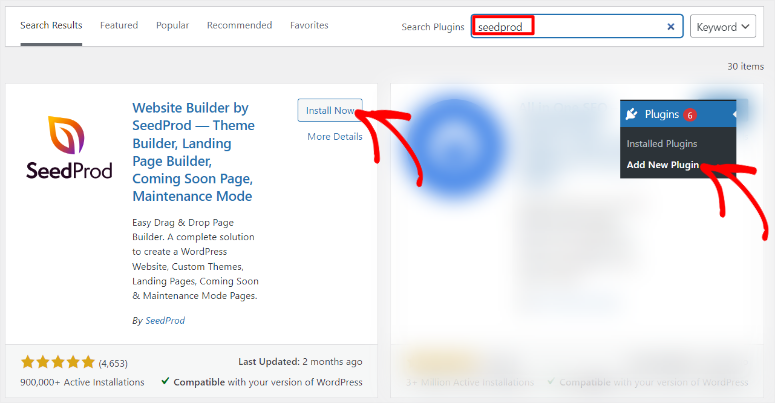
Você precisa de pelo menos um plano Plus se quiser usar o SeedProd Theme Builder.
Para começar com a versão premium do SeedProd, acesse o site oficial e adquira um plano. Depois disso, faça login em sua conta SeedProd e navegue até Downloads .
Aqui, baixe o arquivo ZIP do plugin e salve-o no seu PC. Enquanto estiver nesta página, copie também a “Chave de licença”, pois você precisará dela mais tarde para ativar a versão premium do SeedProd.
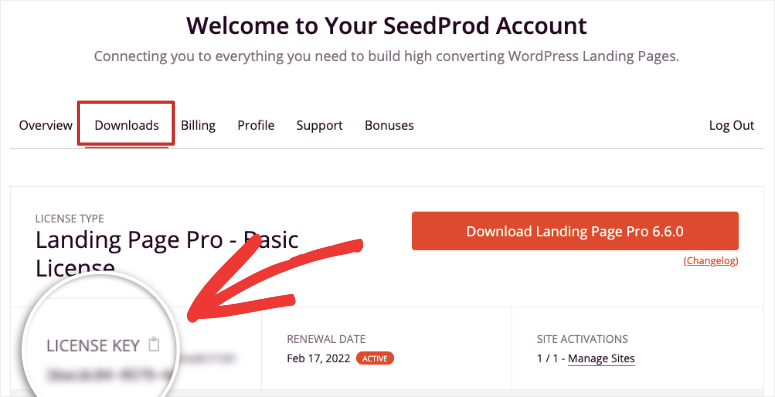
Em seguida, vá para o painel do WordPress e vá para Todos os plug-ins »Adicionar novo plug-in, onde você selecionará “Carregar plug-in”. Em seguida, arraste e solte o arquivo ZIP que você baixou e clique em Instalar . Uma vez feito isso, “Ative-o” como faria com qualquer outro plugin, revelando uma nova opção de menu no painel do WordPress chamada “SeedProd”.
Se você tiver algum problema, consulte este artigo sobre como instalar um plugin.
Depois disso, selecione SeedProd »Configurações, onde você encontrará a área de texto “Chave de licença”. Aqui, cole o código que você copiou anteriormente e selecione “Verificar chave”.
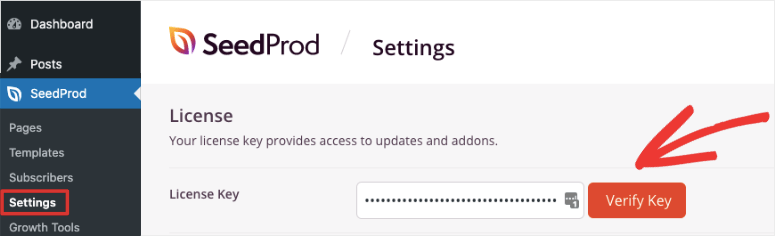
E assim, você está pronto para usar o SeedProd Theme Builder.
Etapa 2: crie um tema personalizado
Depois que o SeedProd estiver instalado e ativado, é hora de criar seu primeiro tema personalizado. A boa notícia é que o SeedProd oferece 2 opções; você pode criar um tema personalizado do zero ou usar modelos.
Embora a criação de um tema personalizado do zero leve mais tempo e exija alguma experiência, isso pode ajudá-lo a criar um design verdadeiramente único. Por outro lado, usar um modelo oferece um pouco menos de controle, mas é mais fácil e rápido.
Deixe-nos mostrar como usar os dois métodos para construir um tema personalizado para WordPress.
Crie um tema personalizado com um modelo
SeedProd vem com mais de 300 modelos de temas para ajudá-lo a projetar. Esses modelos vêm totalmente repletos de seções temáticas, que você pode personalizar ainda mais com o construtor de arrastar e soltar.
Para começar, vá para SeedProd »Tema Builder .
Em seguida, nesta página, selecione “Kits de modelos de tema” para abrir os modelos de temas.
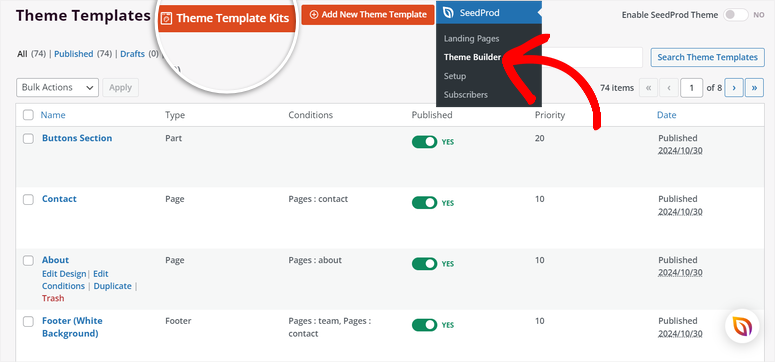
O que gostamos na página do modelo SeedProd é sua fácil navegação. Você obtém recursos de filtro e classificação, que permitem restringir os modelos. Além disso, você tem uma opção de pesquisa para obter o modelo exato que procura.
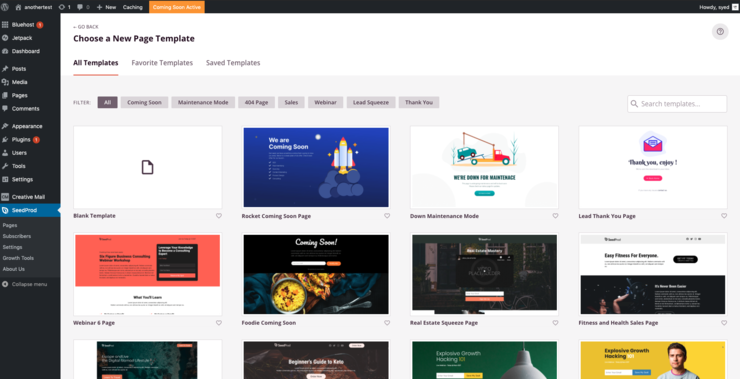
Este construtor de tema vai um passo além, permitindo que você visualize os kits do site antes de usá-los. Primeiro, cada um vem com uma imagem do layout do tema. Se quiser visualizar melhor o modelo, passe o mouse sobre ele e clique no ícone “lupa”. Isso abrirá o modelo de tema em uma nova guia onde você poderá examiná-lo melhor para ver se ele atende às suas necessidades.
Agora, se você quiser usar um modelo, passe o mouse sobre ele mais uma vez e clique no ícone “tick”.
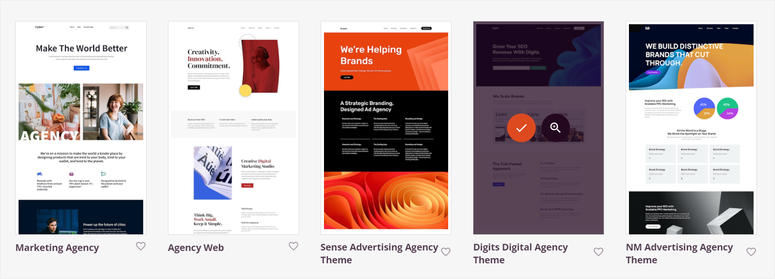
Uma vez feito isso, o modelo carregará todas as seções do tema na página do modelo.
Lembre-se de que as seções temáticas que você obtém aqui dependem do modelo escolhido. Por exemplo, usamos um modelo de site de marketing, que nos forneceu seções temáticas como Seções de botões, Contato, Sobre, Rodapé e muito mais.
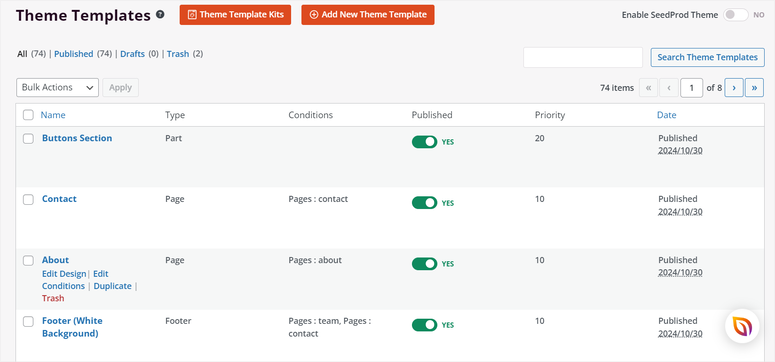
Ao passar o mouse sobre qualquer uma dessas seções, você verá opções para personalizá-la, como Editar Design, Editar Condições, Duplicar ou Lixeira.
Vamos primeiro personalizar a aparência das seções selecionando Editar Design .
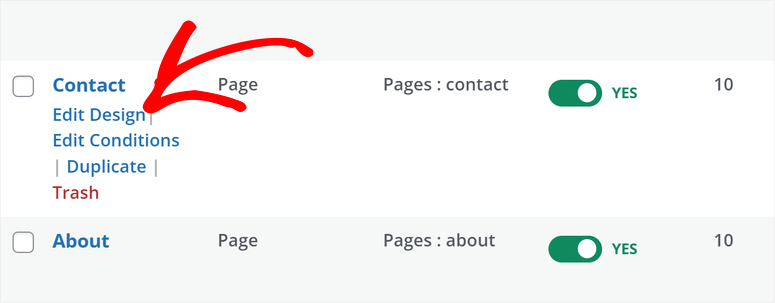
Isso abrirá o construtor de temas de arrastar e soltar. Você obtém a área Blocos e Seções à esquerda. Aqui você obtém todos os elementos do tema que pode adicionar e personalizar à sua seção.


Então, à direita, você verá a janela de visualização, que mostra como a seção ficará em seu site ativo. Agora, tudo que você precisa fazer é arrastar e soltar os elementos da esquerda para a janela de visualização à direita.
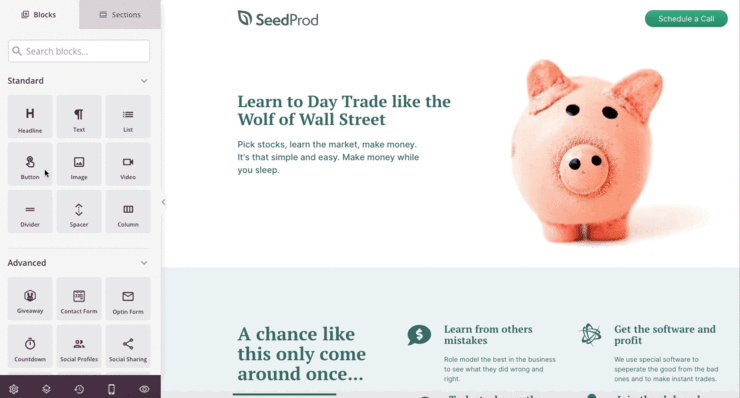
Além disso, você pode editar ainda mais os elementos depois de soltá-los na janela de visualização. Basta selecionar o elemento na janela de visualização para abrir suas opções de personalização à esquerda.
Por exemplo, se você selecionar Cabeçalho , terá a opção de editar o título, adicionar links, selecionar uma fonte, estilizar a fonte e muito mais. Você também pode personalizar o alinhamento, o tamanho da fonte e assim por diante.
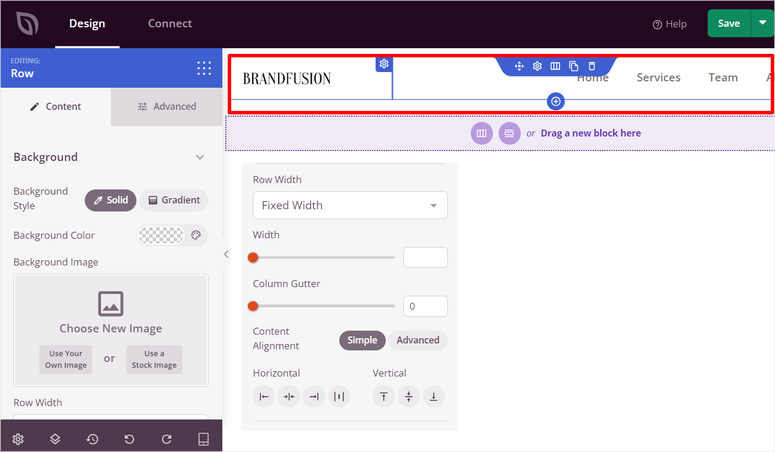
Agora, a realidade é que nem todos somos criadores de conteúdo, o que é uma grande parte do design de sites. Para ajudá-lo com isso, o novo recurso do SeedProd permite criar conteúdo e imagens gerados por IA.
Para criar conteúdo de IA, tudo que você precisa fazer é abrir a caixa de texto de qualquer seção. Em seguida, selecione “Editar com IA”.
Você pode escolher o tom e o idioma e decidir torná-lo mais longo ou mais curto. Depois disso, você pode editar manualmente o conteúdo de acordo com sua marca.
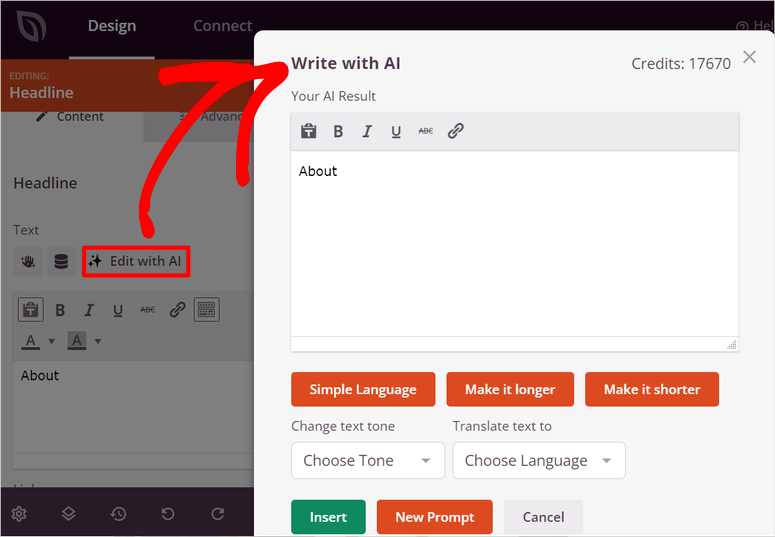
Se você quiser usar imagens de IA, basta abrir um elemento de imagem e selecionar Adicionar com IA . Aqui, descreva a imagem desejada ou use as sugestões oferecidas.
Confira este artigo sobre como criar imagens WordPress AI para saber mais.
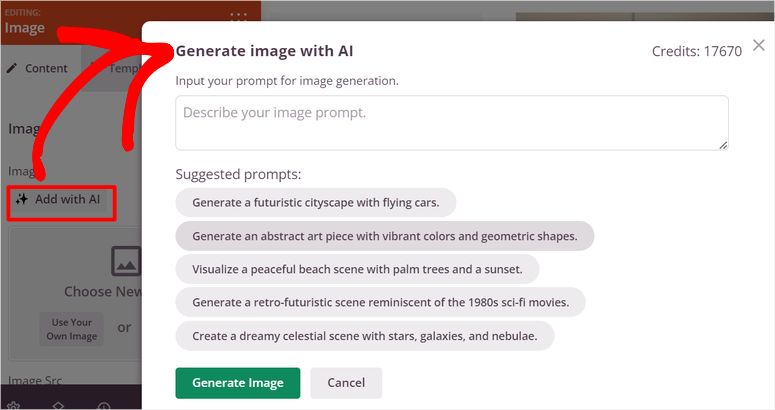
Lembre-se de que o modelo do kit de site contém seções diferentes. Você precisa personalizar cada seção para combinar com sua marca e público. Com isso em mente, vamos mostrar como personalizar diferentes partes do tema.
Como exemplo, vamos mostrar como personalizar o “Cabeçalho”.
Para personalizar a seção do tema do cabeçalho no SeedProd, navegue de volta para SeedProd » Theme Builder .
Em seguida, passe o mouse sobre a seção Cabeçalho e selecione Editar design para entrar no construtor de arrastar e soltar. Dentro desta interface, você pode modificar o layout do cabeçalho removendo quaisquer colunas desnecessárias. Você pode personalizar o cabeçalho para ter uma, duas, três colunas ou mais no layout.
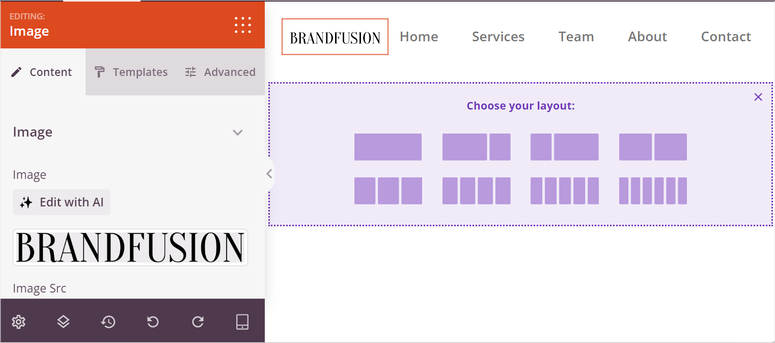
Para incluir seu logotipo, basta selecionar o bloco Imagem e escolher seu logotipo na biblioteca de mídia. Você pode então ajustar seu tamanho e posicionamento para combinar com seu estilo.
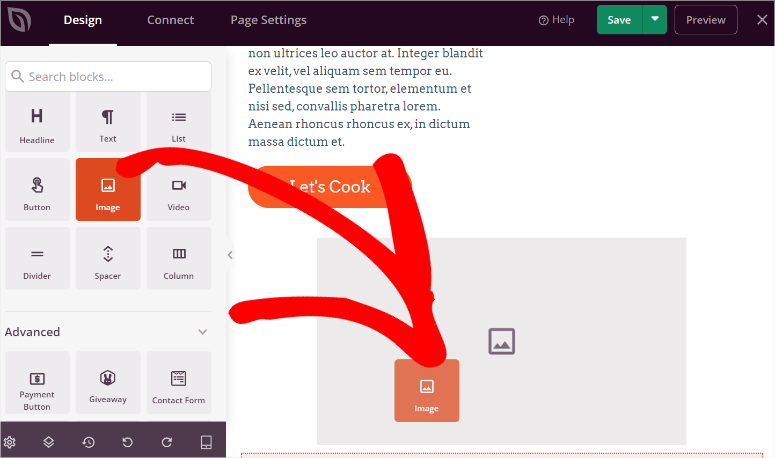
Você também pode personalizar a cor de fundo selecionando a área do cabeçalho para revelar opções e configurações de cores, como fundo sólido ou gradiente. Ou adicione animações a diferentes seções para chamar a atenção do usuário.
Uma vez feito isso, basta repetir o processo para criar o layout e design de cada seção temática.
Crie um tema personalizado do zero
Conforme mencionado, criar um tema personalizado do zero leva um pouco mais de tempo, mas oferece mais opções de personalização. O que realmente gostamos em construir um tema do zero com SeedProd é que você pode criar uma seção de modelo e combiná-la com seu tema personalizado. Isso permite adicionar novas páginas ou seções de tema não pré-adicionadas no modelo de tema.
Então, como você constrói um tema do zero com SeedProd?
Primeiro, vá para SeedProd » Theme Builder para acessar a opção de construir do zero. Em seguida, selecione “+ Adicionar novo modelo de tema” para abrir uma janela pop-up.
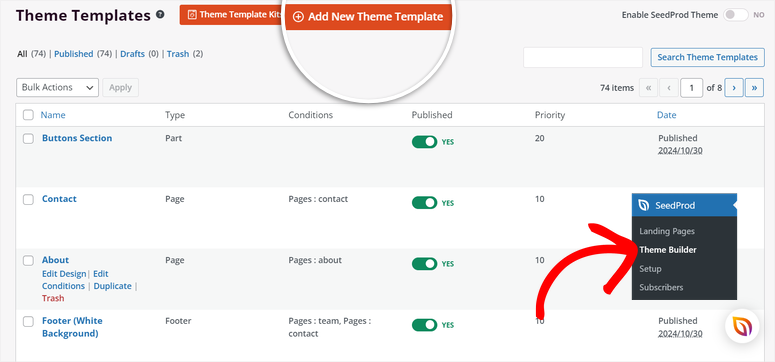
Como estamos criando um tema inteiro, precisaremos projetar diferentes seções do site.
Portanto, primeiro nomeie o modelo de tema no pop-up e selecione uma opção para o menu suspenso “Tipo”. Você tem opções como Cabeçalho, Rodapé, Página, Postagem, Parte Global, Página do Autor e muito mais.
Em seguida, atribua à seção temática uma pontuação de Prioridade . Essa pontuação informa ao SeedProd quais seções, páginas ou elementos do tema devem receber mais atenção durante o design, teste e promoção.
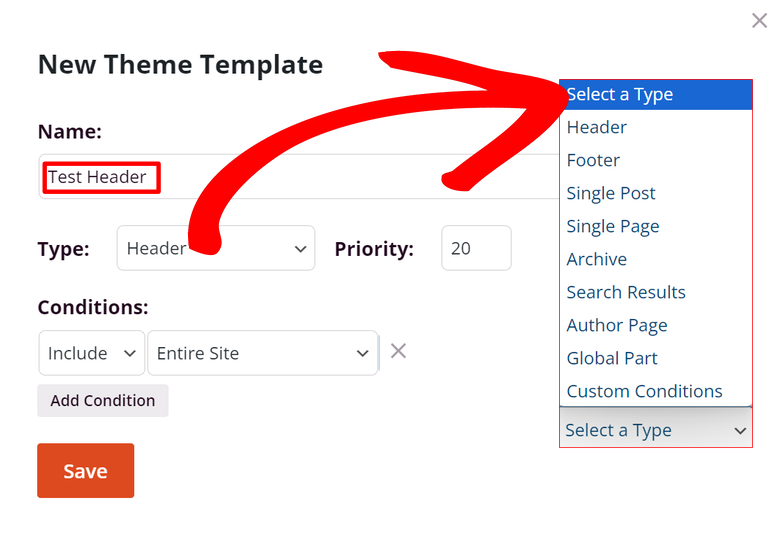
Feito isso, dependendo do tipo de tema selecionado, uma seção “Condições” no pop-up deverá aparecer a seguir. Aqui você pode configurar onde o tipo de tema deve aparecer.
Por exemplo, para este tutorial, selecionamos “Cabeçalho” em Tipo . Assim, podemos adicionar Condições para incluir o cabeçalho em todo o site, página inicial, página do blog, postagens e assim por diante.
Depois disso, clique em Salvar para abrir o construtor de arrastar e soltar.
Aqui, projete a seção temática de acordo com sua preferência com o construtor visual, da mesma forma que você fez usando um modelo.
Em seguida, salve-o e volte para a página do Theme Builder. Selecione “+ Adicionar novo modelo de tema” mais uma vez e repita este processo para cada seção. Faça isso até concluir todo o tema, criando um site completo no processo.
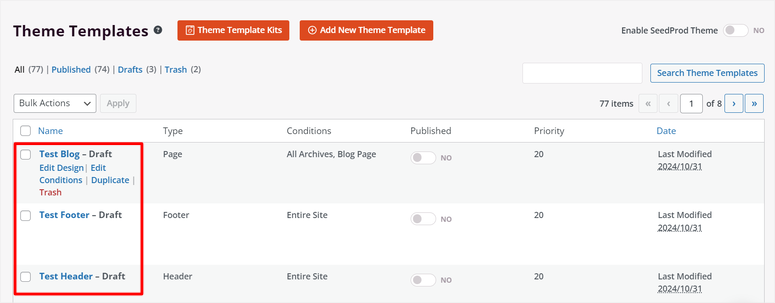
E assim, você pode criar um tema do zero usando SeedProd.
Etapa 3: publique o tema personalizado
SeedProd torna muito simples a publicação de seu tema personalizado. Como os modelos vêm com algumas páginas e seções temáticas que você não pode usar em seu site, você pode ativá-los ou desativá-los ou definir condições para incluí-los ou excluí-los.
Para fazer isso, vá para a página Theme Builder onde você encontrará todas as seções do tema personalizado que acabou de criar.
Primeiro, definiremos Condições para decidir os locais de exibição de cada seção temática, assim como fizemos ao construir uma seção temática do zero. Por exemplo, você pode decidir mostrar o cabeçalho apenas na página inicial ou em todas as páginas.
As condições fornecem flexibilidade em seu design. Por exemplo, você pode querer um cabeçalho diferente para o seu blog e para as suas páginas de comércio eletrônico, ou pode querer usar um rodapé exclusivo para páginas de destino.
Aqui, passe o mouse sobre qualquer uma das seções do tema e selecione “Editar condições”.
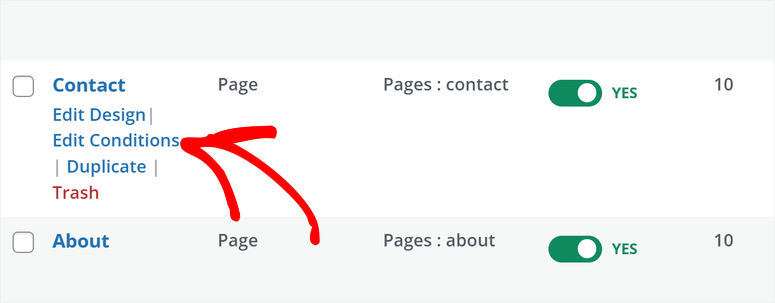
Isso abrirá uma janela pop-up onde você pode configurar as condições. Aqui, vá para “Condições” e use o primeiro menu suspenso para Incluir ou Excluir a seção. Em seguida, no menu suspenso, selecione Cabeçalho, Rodapé, Página única, Resultados da pesquisa ou onde desejar que a seção do tema apareça.
Com o Seedprod, você pode adicionar várias condições selecionando Adicionar condições . Isso abrirá outra linha onde você pode adicionar mais instruções sobre onde a página aparecerá. Por exemplo, você pode definir um cabeçalho para aparecer em todas as páginas, exceto em categorias ou tipos de conteúdo específicos.
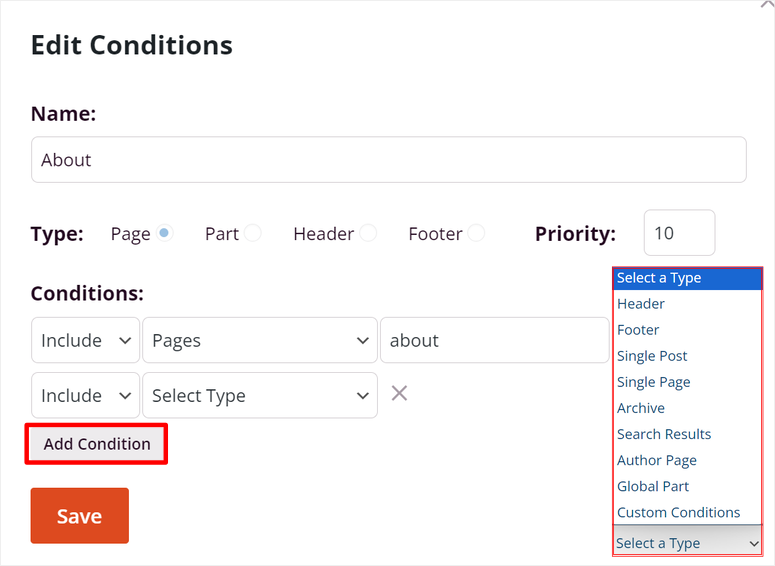
No final, cada seção do template pode ter condições diferentes, melhorando a experiência do usuário.
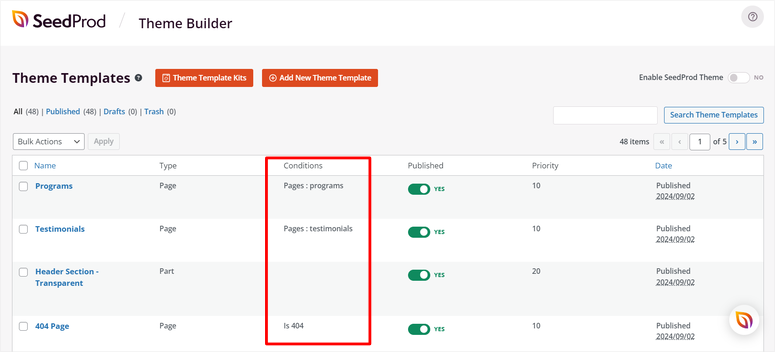
Depois de definir as condições para cada seção do tema, você pode usar os botões de alternância na coluna Publicado para ativar ou desativar a seção.
Por fim, para publicar o tema, basta usar o botão de alternância no topo desta página para Habilitar tema SeedProd .
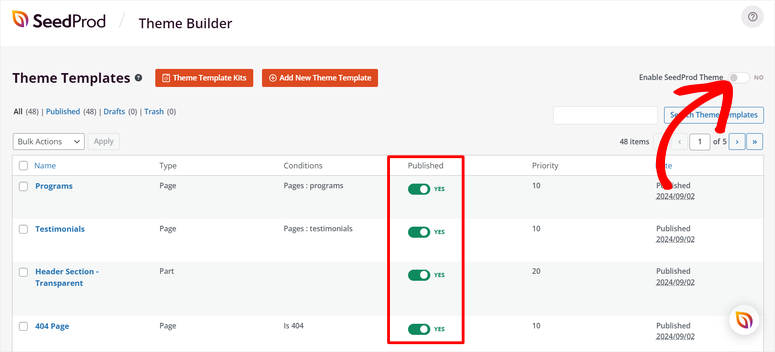
E é isso! Seu tema WordPress personalizado agora está ativo.
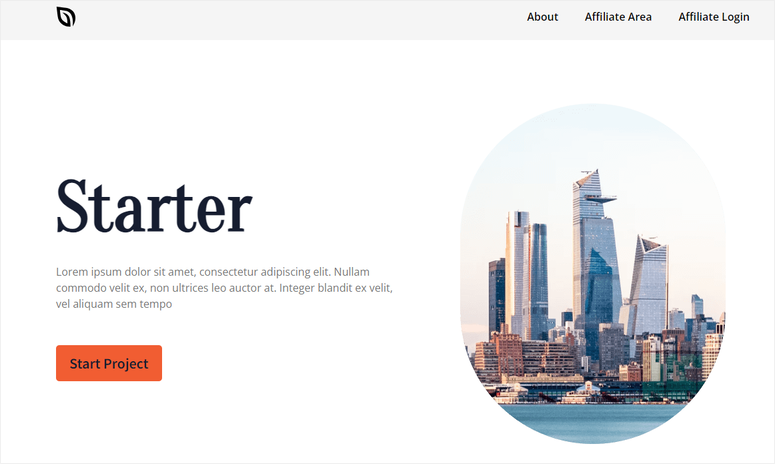
Etapa 4: reutilize o tema personalizado
Agora, com o SeedProd, você pode usar esse tema personalizado em suas propriedades do WordPress. Para fazer isso, vá para SeedProd »Importar/Exportar .
Aqui, selecione Exportar arquivos de tema para salvá-los em seu PC como um arquivo ZIP. Portanto, para usá-lo em outro site, tudo que você precisa fazer é instalar o SeedProd em seu novo site e importar o arquivo do tema personalizado.
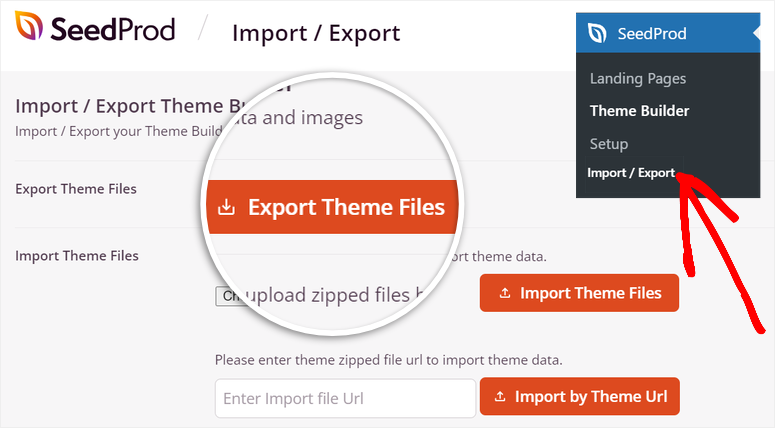
O bom é que esse arquivo conterá todos os dados, conteúdo e imagens do construtor de tema. Assim, você não precisa criar o tema do seu novo site WordPress do zero.
Parabéns! Agora você pode criar um tema personalizado com SeedProd. Se você tiver mais perguntas, verifique as perguntas mais frequentes abaixo.
Perguntas frequentes: como criar facilmente um tema WordPress personalizado sem qualquer código
Posso usar o Theme Builder no SeedProd Lite?
Não, o Theme Builder não está disponível no SeedProd Lite. Para acessar o Theme Builder e criar temas personalizados, você precisará atualizar para o Plano Plus ou superior. A versão gratuita do SeedProd oferece recursos incríveis, como modelos de páginas de destino. Mas para o conjunto completo de criação de temas, você precisará das versões premium.
Posso usar meu tema personalizado em vários sites?
Sim, você pode usar seu tema SeedProd personalizado em vários sites, exportando-o do site original e importando-o para cada novo site. Vá para as configurações de importação/exportação do SeedProd para baixar o tema como um arquivo ZIP e, em seguida, carregue-o em outros sites WordPress com o SeedProd instalado e ativado.
O SeedProd é compatível com outros temas?
Absolutamente! SeedProd foi projetado para funcionar junto com outros temas e plug-ins do WordPress. Assim, você pode adicionar páginas SeedProd ou até mesmo o Theme Builder para aprimorar o design do seu site. Embora o Theme Builder do SeedProd substitua o tema ativo do seu site quando ativado, você ainda pode usar temas padrão do WordPress em outras partes do seu site, se desejar.
Posso salvar meu tema SeedProd para uso posterior?
Sim, você pode salvar seu tema SeedProd para uso futuro, exportando-o como um arquivo ZIP. Esta opção é encontrada nas configurações de Importação/Exportação em SeedProd. Ele permite que você armazene uma cópia completa do seu tema para reimportá-lo facilmente no mesmo site ou usá-lo em outros sites WordPress.
Esperamos que você tenha gostado de aprender como criar um tema para WordPress. Para aprender como personalizar ainda mais seu tema, aqui está um artigo sobre Como criar um layout WordPress personalizado.
Além disso, aqui estão outros artigos que você pode estar interessado em ler.
- Como criar uma página do Squeeze no WordPress que converte
- Mais de 8 melhores criadores de páginas e temas para WordPress
- Como colocar seu site WordPress em modo de manutenção
O primeiro artigo mostra como criar uma squeeze page para melhorar as conversões. A próxima postagem lista os melhores criadores de temas e páginas para WordPress. Enquanto o último tutorial mostra como colocar seu site em modo de manutenção.
